Obsah stránky
Recenze a ocenění
SD karty jsou velmi oblíbeným paměťovým médiem, protože jsou snadno přenosné a dokáží ukládat velké množství dat. EaseUS nabízí mnoho způsobů přenosu souborů z počítače na SD kartu; před výběrem metody je však důležité rozhodnout se, která metoda je pro vás nejlepší, což vám v budoucnu může ušetřit spoustu času. Zde je tabulka, která vám pomůže vybrat tu správnou metodu.
| 🆚Srovnání | Kopírovat a vložit | CMD | |
|---|---|---|---|
| 💻 Obtížnost operace | Nízký | Střední | Vysoký |
| 👤 Cíloví uživatelé |
Začátečníci i zkušení uživatelé Uživatelé s více soubory k přenosu |
Začátečníci Uživatelé s několika jednotlivými soubory k přenosu |
Zkušení uživatelé |
| 🧩 Přenosová rychlost | Rychle | Pomalý | Pomalý |
| 🚩Bezpečnost | Trezor | Střední | Mohou se vyskytnout chyby |
| 🔎 Kroky | 3 | Pro přenos více souborů je zapotřebí více kroků | Pro přenos více souborů je zapotřebí více kroků |
Proto je EaseUS Todo PCTrans lepší volbou pro udržení vašich souborů v bezpečí během procesu přenosu. Tento bezplatný nástroj proces urychluje a zabezpečuje, zejména pokud máte k přenosu velké množství souborů. Nyní se podívejme jak:
Způsob 1. Přenos souborů z počítače na SD kartu pomocí EaseUS Todo PCTrans Free
EaseUS Todo PCTrans Free vám pomůže s přenosem souborů z počítače na cílové SD karty. Jeho funkce „Zálohování a obnovení“ vám pomůže přenést všechny soubory z počítače na SD kartu jednoduchými kliknutími. Během procesu přenosu nemusíte zadávat žádné příkazy. Je snadno použitelný a umožňuje přenést více nebo všechny soubory na SD kartu najednou. Klikněte na tlačítko a nainstalujte si tento bezplatný nástroj pro přenos do počítače.
Zde je návod:
Krok 1. Vytvořte záložní soubor zdrojového pevného disku
Spusťte EaseUS Todo PCTrans v počítači se systémem Windows. Klikněte na „Přenos dat“ a vyberte „Přenos přes zálohu“.

Najeďte myší na „Zálohování dat“ a klikněte na „Další“. Později potvrďte výchozí nastavení názvu souboru a cesty k souboru, nebo si nastavení můžete přizpůsobit sami.

Nyní vyberte položky, které chcete přenést na druhý pevný disk. EaseUS Todo PCTrans umožňuje uživatelům vytvářet záložní soubory různých typů souborů, včetně aplikací, osobních dat a uživatelských účtů. Chcete-li přenést soubory z jednoho disku na druhý, zrušte zaškrtnutí políček „Aplikace“ a „Účty“, najeďte myší na „Soubory“ a klikněte na „Upravit“.

Zde je třeba vybrat soubory na zdrojovém disku. Rozbalte disk, abyste mohli selektivně vybrat požadované soubory, a poté klikněte na „Dokončit“. Nakonec klikněte na „Zálohovat“. Počkejte na dokončení procesu.

Krok 2. Obnovte soubor na cílovou jednotku
Spusťte EaseUS Todo PCTrans a postupujte stejným způsobem, dokud nedojdete k výběru metody přenosu. Tentokrát vyberte „Obnovení dat“ a klikněte na „Další“.

Vyberte existující záložní soubor zobrazený v rozhraní nebo přejděte na přesnou cestu k souboru, kde se záložní soubor nachází, a klikněte na „Obnovit“.

Jste zpět do sekce „Soubory“, klikněte na „Upravit“. Záložní soubor si můžete prohlédnout zde. Kliknutím na ikonu tužky nastavte cílové umístění, kterým je druhý pevný disk, a změny odešlete. Po základním nastavení klikněte na „Dokončit“ a nakonec na „Obnovit“. Trpělivě počkejte, až proces přenosu skončí.

Kromě přenosu souborů má EaseUS Todo PCTrans mnoho dalších funkcí, jako například:
- Přenos souborů z počítače do počítače
- Přenos her z počítače na USB
- Přenos velkých souborů na SD kartu/USB
- Přenos dat z notebooku na micro SD kartu
- Přenos fotografií z jednoho iCloudu do druhého
Tento nástroj je multifunkční a nabízí bezplatný software pro migraci dat. Pokud si chcete usnadnit přenos (fotografií/souborů/složek atd.), vyzkoušejte EaseUS Todo PCTrans.
Způsob 2. Přenos souborů z počítače na SD kartu pomocí kopírování/vyjmutí a vložení
Toto jsou jednoduché operace, které jsou známé většině uživatelů počítačů. Postupujte podle následujících kroků:
Krok 1. Připojte SD kartu k počítači nebo notebooku a ujistěte se, že je detekována.
Krok 2. Stisknutím kláves „Win + E“ otevřete „Tento počítač“. Vyhledejte soubor, který chcete z počítače přesunout.
Krok 3. Vyjměte/zkopírujte požadované soubory z notebooku/počítače a vložte je na SD kartu. Položky můžete také přetahovat.
Krok 4. Bezpečně odpojte SD kartu.
Chcete-li proces zkrátit, můžete soubory z notebooku na SD kartu přetáhnout. Zde je stručný návod, jak na to:
Vložte cílovou SD kartu do příslušného portu na vašem počítači/notebooku nebo vložte SD kartu do externí čtečky karet. Poté otevřete „Průzkumník souborů“ a vyhledejte svou SD kartu v postranním panelu na levé straně. Stačí přetáhnout soubory z počítače na SD kartu.
Zdá se to být snadný úkol; pokud jsou však cílové soubory uloženy v různých složkách, může to být obtížné. Chcete-li přenést všechny cílové soubory najednou, přejděte k 1. způsobu. Mimochodem, neváhejte tento článek sdílet, aby se o těchto rychlých způsobech dozvědělo více uživatelů.
Způsob 3. Přenos souborů z počítače na SD kartu pomocí CMD
Dalším způsobem, jak přenést soubory z počítače nebo notebooku na SD kartu, je použití CMD. Jak již bylo zmíněno, tento způsob je určen pro zkušené uživatele počítačů. Při psaní příkazů buďte proto opatrní. Nebo se podívejte na způsob 1, který vám poskytne jednodušší nástroj. Zde je návod, jak používat CMD:
Krok 1. Připojením k počítači se ujistěte, že je karta SD rozpoznána.
Krok 2. Chcete-li otevřít dialogové okno Spustit, stiskněte klávesy „Win + R“. Příkazový řádek otevřete zadáním klávesy cmd , stisknutím klávesy Enter nebo kliknutím na tlačítko „OK“.
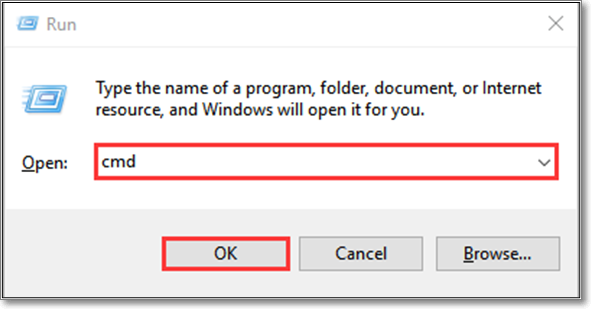
Krok 3. Zadejte příkaz cd c:\Pictures . c:\Pictures představuje umístění cílových souborů.
Krok 4. Po napsání vložte kopii tulips.jpg f:. „ tulips.jpg “ znamená název souboru s příponou a je třeba nahradit „f:“ správným písmenem vaší cílové SD karty.
Krok 5. Opakujte postup pro zkopírování dalších souborů na SD kartu.
Pokud je v názvu souboru mezera, dejte ji do uvozovek. Například soubor s názvem „ tulips in summer.jpg “ by v příkazovém řádku vypadal jako „tulips“ „in“ „summer.jpg“ .
Víte, přenos souborů na SD karty pomocí CMD je trochu složitý. Pokud nemáte dostatek zkušeností s výpočetní technikou, vyzkoušejte výše uvedené metody.
Mohlo by se vám také líbit:
Proč přenášet soubory z počítače na SD kartu
SD karty se běžně používají v přenosných zařízeních, jako jsou mobilní telefony, hudební přehrávače, fotoaparáty atd. Na SD kartu můžete ukládat hudbu, fotografie, filmy a hry a snadno je přenášet. Pokud přenesete svá data na SD kartu, získáte několik výhod. Dvě důležité výhody, které získáte, jsou následující:
- Přístup k souborům odkudkoli, aniž byste museli brát počítač/stolní počítač/notebook: SD karty jsou velmi malá vyměnitelná paměťová zařízení. Do malého plastového obdélníku si můžete uložit gigabajty nebo dokonce terabajty informací.
- Uvolnění místa v počítači: Pokud máte málo místa na disku počítače, můžete si na SD kartu zálohovat velké množství dat. K těmto datům máte také kdykoli přístup.
I když se zlepšují v kvalitě, fungují rychleji a mají dostatečnou úložnou kapacitu pro běžného uživatele, je však třeba si uvědomit, že stejně jako každé elektronické zařízení mají SD karty omezenou životnost a je třeba je udržovat. Kdy ale potřebujeme přenášet soubory z počítače na SD kartu?
Mohlo by se vám také líbit:
Přenos dat z notebooku na kartu Micro SD ve Windows 10
Existují dva způsoby, jak přenést soubory/videa/hry/aplikace z notebooku na kartu micro SD. Můžete si vybrat automatický a ruční způsob.
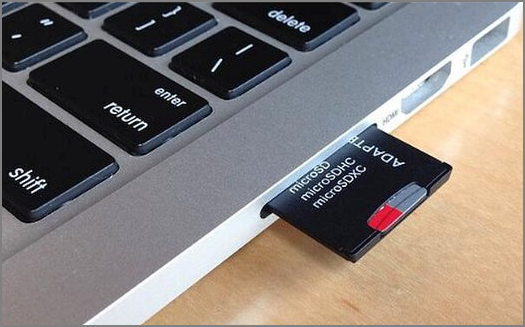
Závěr
Nyní můžete efektivně přenášet soubory z počítače na SD kartu ve Windows 10/11/8/7. Ve srovnání s funkcí „Kopírovat a vložit“ a příkazovým řádkem nabízí EaseUS Todo PCTrans rychlejší způsob přenosu souborů. A co je důležitější, dokáže přenést více souborů jedním kliknutím bez nutnosti zadávat příkazy, takže se jedná o velmi bezpečný a spolehlivý nástroj.
Pokud tento proces považujete za proces, který budete muset v budoucnu provádět neustále, bude tento spolehlivý nástroj třetí strany lepší volbou. Stačí pár kliknutí a software se postará o zbytek, čímž vám ušetří čas a úsilí. Stáhněte si ho a vyzkoušejte.
Nejčastější dotazy k přenosu souborů z počítače na SD kartu
Přenos fotografií nebo jiných souborů z počítače na SD karty může efektivně uvolnit místo na pevném disku počítače. Zde je několik souvisejících otázek a odpovědí, které vám pomohou, pokud stále máte další pochybnosti.
1. Jak přenést soubory na SD kartu v systému Android?
Toto jsou běžné kroky pro přenos souborů na SD kartu v zařízení Android:
- Připojte USB kabel k telefonu a poté k počítači. Nejlepší je USB kabel dodaný s telefonem Android.
- Klikněte na Otevřít složku pro zobrazení souborů a klepněte na OK.
- Vyhledejte soubory, které chcete přenést nebo přesunout.
- Vyjměte nebo zkopírujte a vložte cílové soubory z interního úložiště na SD kartu.
- Klepněte na Odpojit úložiště od počítače a vaše soubory jsou nyní na SD kartě.
2. Jak mohu rychleji přenášet soubory na SD kartu?
Kopírování a vkládání může být časově náročné. Pro rychlejší přenos souborů na SD karty můžete použít Průzkumník souborů. Vložte SD kartu do externí čtečky karet a zapojte ji do počítače. Poté otevřete „Průzkumník souborů“ a v postranním panelu na levé straně vyhledejte svou SD kartu. Přetáhněte soubory z počítače na SD kartu.
3. Proč nemohu přesunout soubory z interního úložiště na SD kartu?
Jedním z důvodů, proč nelze přesouvat soubory na SD kartu, jsou chyby při čtení a zápisu. Můžete zkusit nastavit fotoaparát telefonu tak, aby ukládal obrázky a videa přímo na SD kartu. Pokud je nelze uložit, je vaše SD karta chráněna proti zápisu a nelze na ni zapisovat. Je samozřejmě také možné, že vaše SD karta selhala, například kvůli fyzickému poškození nebo viru.
O autorovi
Aktualizováno uživatelem
Recenze a ocenění
Product Reviews
-
EaseUS Todo PCTrans Free is a useful and and reliable software solution created to serve in computer migration operations, be it from one machine to another or from an earlier version of your OS to a newer one.
Read More -
EaseUS Todo PCTrans is by the folks at EaseUS who make incredible tools that let you manage your backups and recover your dead hard disks. While it is not an official tool, EaseUS has a reputation for being very good with their software and code.
Read More
-
It offers the ability to move your entire user account from your old computer, meaning everything is quickly migrated. You still get to keep your Windows installation (and the relevant drivers for your new PC), but you also get all your apps, settings, preferences, images, documents and other important data.
Read More
Související články
-
Pomalý přenos souborů v síti LAN? 4 rychlá řešení problému s nízkou rychlostí přenosu v síti
/2025/08/13
-
Kopírování souborů pomocí služby Robocopy z jednoho serveru na jiný server
/2025/08/13
-
Oprava výpočtu času potřebného ke kopírování souborů - tutoriál 2025
/2025/08/13
-
Konec životnosti Internet Exploreru v roce 2022, co dělat
/2025/08/13